iOS 13 är en stor uppdatering av Apples mobila operativsystem som kommer med en mängd fantastiska funktioner. På grund av det vill du förmodligen ladda ner den så snart som möjligt. Men är iOS 13 bra för din enhets batteritid? Finns det några inställningar som behöver justeras för att förbättra din iPhones batteritid?
Innehåll
- Relaterad:
- 9. Ge det några dagar
- 8. Stäng av Optimerad batteriladdning
- 7. Aktivera mörkt läge
- 6. Håll din iPhone med framsidan nedåt
- 5. Dubbelkolla och uppdatera dina appar
- 4. Aktivera Wi-Fi Assist
- 4. Kontrollera dina appinställningar
- 3. Få din skärm i schack
- 2. Slå på lågenergiläge
-
1. Skaffa ett batteribyte
- Relaterade inlägg:
Relaterad:
- Kan Apples smarta batterifodral skada ditt iPhone-batteri?
- Försämras ditt iPhone-batteri normalt? Här är vad du ska veta
- Kontrollera din iPhone-batterihälsa med iOS 11.3 och bästa batterioptimeringstips
- Hur man kontrollerar iPhone-batteriets hälsa och beslutar om byte
- Går iPhone långsamt? Snabba upp det med dessa 7 enkla tips
Vi har inte hört några utbredda rapporter om att iOS 13 orsakar batterilivsproblem, men det betyder inte att det inte kan hända. På samma sätt kanske du bara har en äldre enhet och vill förlänga batteritiden. Oavsett vad som är fallet här, här är några viktiga tips för att öka din batteritid i iOS 13.
9. Ge det några dagar

Om du märker att din iPhone har dålig batteritid efter att du har uppdaterat till iOS 13, ge det några dagar. Efter en större iOS-uppdatering kommer din iPhone att lägga lite tid på att ställa in systemet ordentligt i bakgrunden. Från att indexera dina filer till att analysera dina foton, allt detta kan ta hårt på din batteritid.
Lyckligtvis bör batterilivslängden öka efter att iOS 13-uppdateringen "lägger sig". Allt detta är att säga att tålamod kan vara den bästa felsökningsmetoden direkt efter en uppdatering. Observera också att iOS-betas fortfarande är i testfasen och kan ha sämre batteritid än den slutliga versionen av någon OS-uppdatering.
8. Stäng av Optimerad batteriladdning
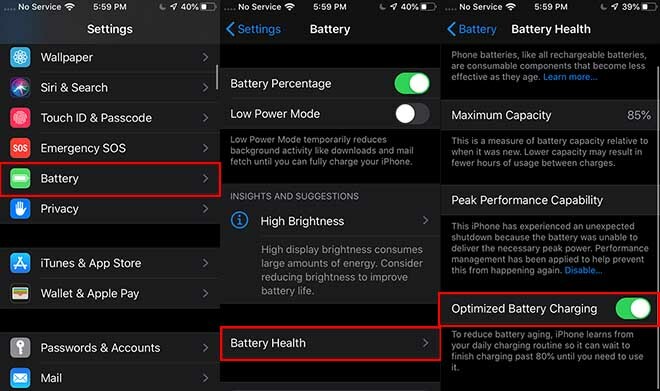
På tal om iOS-betas, det finns en smart ny funktion i iOS 13 som kan förlänga ditt batteris totala livslängd på lång sikt. Det kallas Optimized Battery Charging och det fungerar genom att hålla ett batteri på en optimal laddningsnivå över natten genom att analysera att du laddar patten. Det är ganska coolt.
Tyvärr verkar det finnas ett problem med optimerad batteriladdning i iOS 13 beta. På äldre enheter kan det orsaka överhettning och snabb batteriurladdning. Om du kör en iOS 13 beta och har dålig batteritid rekommenderar vi att du stänger av den för att se om det hjälper. Du kan inaktivera den genom att gå till Inställningar —> Batteri —> Batterihälsa och trycka på reglaget bredvid Optimerad batteriladdning. Nu när den sista iOS 13 är tillgänglig kan det här vara ett problem eller inte, men det är värt att testa det.
7. Aktivera mörkt läge

En av de mest framträdande funktionerna i iOS 13 är tillägget av ett systemomfattande mörkt läge som målar Apples mobila operativsystem i attraktiva mörkare nyanser. Men det är inte bara en estetisk funktion - det kan också spara lite batteritid.
OLED-paneler visar svarta pixlar annorlunda än LCD-skärmar. För att visa en svart pixel stänger en OLED-skärm helt enkelt av den pixeln. Slutresultatet är att en mörk bakgrund eller ett mörkt tema med massor av svarta pixlar gör att din iPhone kan använda mindre ström. Du kan aktivera mörkt läge genom att gå till Inställningar —> Display & Ljusstyrka.
6. Håll din iPhone med framsidan nedåt

En av de mest dolda men användbara funktionerna i iOS är ett "framsidan nedåt-läge." Det är inte särskilt känt eftersom Apple har inte riktigt annonserat det - men det finns där och det kan hjälpa dig att maximera hur mycket batteritid du får ut av din iPhone.
I grund och botten, när du placerar din iPhone med framsidan nedåt på en yta, kommer den automatiskt att sluta slå på din skärm när ett meddelande rullar in. Beroende på hur många aviseringar du får under en viss timme kan detta spara dig en hel del batteritid under en dag. Testa själv och se om det gör stor skillnad. (Om den gör det, överväg att beskära hur många appar som kan skicka meddelanden till dig.)
5. Dubbelkolla och uppdatera dina appar
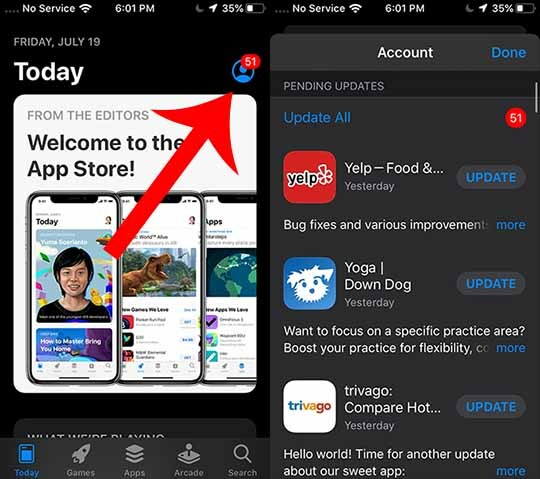
Ibland kan appar äta upp din batteritid. Från Facebook till YouTube, det finns några ökända batteriavtappare där ute. Om du vill ta reda på vilka appar som tömmer din laddning kan du gå till Inställningar —> Batteri. Detta gör att du kan fästa de appar som tar upp för mycket juice.
- Var är fliken App Store Update i iOS 13 och iPadOS
Detta gäller särskilt om du är en tidig användare av iOS 13. Många utvecklare har sannolikt inte uppdaterat sin plattform för optimal prestanda med den nya uppdateringen. Håll bara ett öga på App Stores uppdateringsflikar och uppdatera appen så snart en är tillgänglig. Om en app är uppdaterad och fortfarande belastar ditt batteri, överväg att ta bort den.
4. Aktivera Wi-Fi Assist
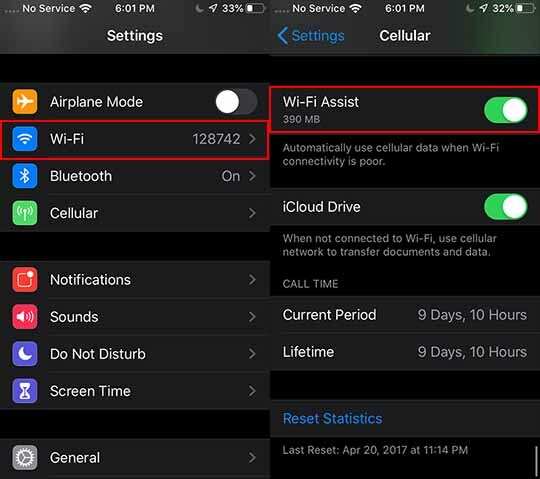
Att använda Wi-Fi sparar en hel del energi jämfört med att använda mobildata. På grund av det rekommenderas det vanligtvis att du försöker surfa på internet när du är på ett lokalt, säkert Wi-Fi-nätverk så mycket som möjligt. Men Wi-Fi kan faktiskt tömma ditt batteri under specifika omständigheter.
Till exempel, när ett Wi-Fi-nätverk precis är utanför räckvidd kommer det inte att leverera stabil prestanda. Att försöka ansluta till det nätverket kan också minska din batteritid. Lyckligtvis har iOS en funktion som heter Wi-Fi Assist som kompenserar genom att ersätta en Wi-Fi-signal med mobildata. Den kan nås i Inställningar —> Mobil — Wi-Fi Assist.
Varnas för att han kommer att äta upp din dataplan om du ofta använder dåliga Wi-Fi-nätverk.
4. Kontrollera dina appinställningar

Många appar förlitar sig på bakgrundsappuppdatering och platstjänster för att hålla sig uppdaterade. Den tidigare funktionen tillåter appar att uppdatera sina tidslinjer även om de inte är öppna. Den senare funktionen gör det möjligt för en app att känna till din exakta plats med hjälp av Bluetooth och Wi-Fi - oavsett om det gäller vägbeskrivningar eller platskontextuella meddelanden och funktioner.
Dessa två inställningar kan naturligtvis äta upp processorkraften. Vilket i sin tur kan tömma ditt batteri. Vi rekommenderar att du går igenom och inaktiverar båda funktionerna för de flesta av dina appar. När det gäller platstjänster kanske du vill låta den vara aktiverad för navigeringsbaserade appar eller andra appar som behöver din plats.
3. Få din skärm i schack
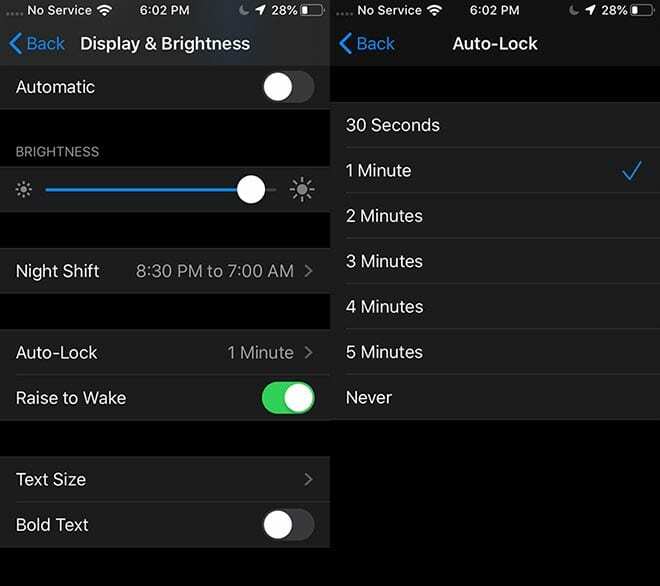
En iPhone med skärmen avstängd kommer att använda mycket mindre batteri än en iPhone med skärmen på. Det är typ självklart. Vad som är lite mindre uppenbart är att det finns ett par inställningar på din iPhone som kan tappa batteriet snabbare än det borde vara. De kallas Auto-Lock och Display Brightness.
Displayens ljusstyrka är ganska uppenbar. Om du håller din skärm på en rimlig ljusstyrka sparar du batteritiden. Men gå till Inställningar —> Display & Ljusstyrka —> Autolås så hittar du den andra viktiga batterisparfunktionen. Försök att hålla den så låg som möjligt så att din iPhones skärm stängs av automatiskt när du inte använder den.
2. Slå på lågenergiläge
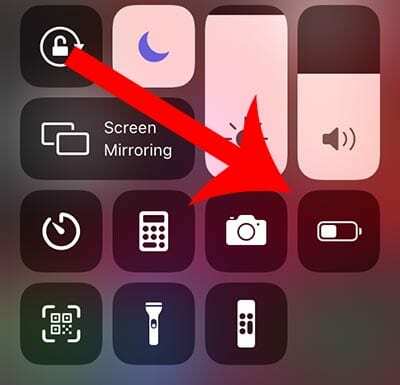
Om allt annat misslyckas och du bara behöver få ut så mycket batteritid som möjligt ur din iPhone, aktivera bara lågenergiläge manuellt. Detta är en bränd jord-funktion som inaktiverar bakgrundsappuppdatering, automatiska nedladdningar, hämtning av e-post och andra bakgrundsprocesser.
Det kanske inte är det mest bekväma att köra hela tiden, men det fungerar. Faktum är att du kan förvänta dig att få åtminstone några extra timmars batteritid utan att de främmande processerna dränerar det. Normalt försöker Low Power Mode slå in när ditt batteri når 20 procent. Men du kan aktivera det manuellt genom att gå till kontrollcentret och trycka på batteriikonen.
1. Skaffa ett batteribyte

Batterier försämras naturligt när de blir äldre. Detta kan påverka prestandan, men det påverkar också avsevärt din batteritid. Du har säkert märkt detta själv. Dina enheter med äldre batterier håller helt enkelt inte lika länge som nyare enheter med färska. Det är ett olyckligt faktum, men det finns inte riktigt något sätt att förhindra det.
Å andra sidan finns det ett enkelt sätt att fixa det. Det är bara att installera ett nytt batteri. När du väl gör det kommer du att märka en drastisk ökning av din batteritid (och gillar din prestanda också). Vi rekommenderar att du endast byter batteri hos en Apple Store eller auktoriserad serviceleverantör – andra reparationsbutiker kan erbjuda undermåliga eller farliga batterier. Du kan boka ett batteribyte här.
Om alla dina inställningar är kosher och du har ett ganska nytt batteri och fortfarande upplever problem med batteriläckage med iOS 13, är din bästa insats att återställa din iPhone med iTunes eller Finder på macOS Catalina och kontrollera om det mildrar problemet med batteriladdning.
Vi hoppas att du tyckte att dessa tips var super användbara! Vänligen meddela oss i kommentarerna nedan om du har några frågor eller funderingar.

Mike är en frilansjournalist från San Diego, Kalifornien.
Även om han främst täcker Apple och konsumentteknologi, har han tidigare erfarenhet av att skriva om allmän säkerhet, lokala myndigheter och utbildning för en mängd olika publikationer.
Han har burit en hel del hattar inom journalistikområdet, inklusive författare, redaktör och nyhetsdesigner.